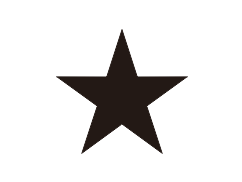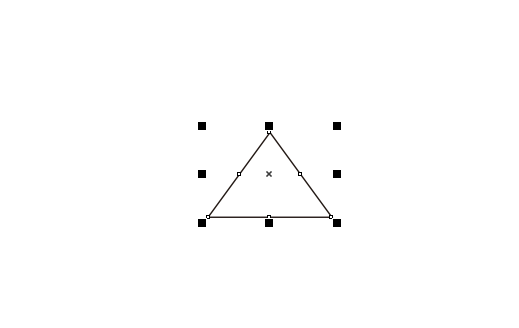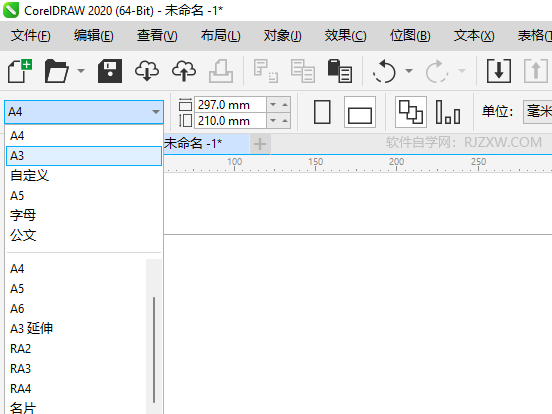CorelDRAW如何转换轮廓线和去除轮廓线:
1、点击“选择工具”,选中需要转换轮廓线的对象。

2、点击对象→将轮廓转换为对象,即可将该对象的轮廓转换为对象。

3、此时轮廓线成为一个独立于原始对象的闭合对象,并且可以移动或编辑闭合对象的节点来改变轮廓图形。

4、如果需要清除对象中的轮廓线,只需选择对象,使用鼠标右键单击调色板最上面的“关闭”按钮,或者点击轮廓线工具中的“无轮廓”选项。
CorelDRAW如何转换轮廓线和去除轮廓线:
1、点击“选择工具”,选中需要转换轮廓线的对象。

2、点击对象→将轮廓转换为对象,即可将该对象的轮廓转换为对象。

3、此时轮廓线成为一个独立于原始对象的闭合对象,并且可以移动或编辑闭合对象的节点来改变轮廓图形。

4、如果需要清除对象中的轮廓线,只需选择对象,使用鼠标右键单击调色板最上面的“关闭”按钮,或者点击轮廓线工具中的“无轮廓”选项。
标签: CorelDRAW